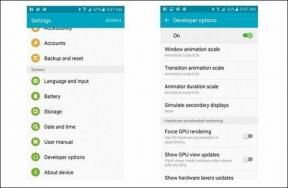4 beste måter å få tilgang til dialogboksen Sideoppsett i Microsoft Word
Miscellanea / / April 05, 2023
Microsoft Word tilbyr dialogboksen Sideoppsett for å hjelpe deg med å endre utseendet på dokumentsiden du vil jobbe med. I de fleste tilfeller fungerer dialogboksen Sideoppsett som et verktøy for å endre størrelsen og layouten til et dokument før du skriver det ut. Det sparer mye tid og penger før du skriver ut feil dokumentkopier.

De tilpassbare parameterne i dialogboksen for sideoppsett har tre faner – sidemarger, papir og layout. Dialogboksen Sideoppsett vises også i en annen Office-applikasjon - Microsoft Excel. I Microsoft Excel inkluderer layout-fanen en topp-/bunntekst-fane. En ekstra fane kalt ark vises i dialogboksen Sideoppsett i Excel.
Med funksjonene i dialogboksen Sideoppsett i tankene, ser du hvordan du får tilgang til den i Microsoft Word.
Få tilgang til dialogboksen Sideoppsett ved hjelp av hurtigtaster
Hvis du er usikker på snarveien for funksjonene i Microsoft Word, trykk Alt-tasten på tastaturet. Alt-tasten vil utheve de tilsvarende tastene for båndfunksjoner. Slik får du tilgang til dialogboksen Sideoppsett ved hjelp av hurtigtaster.
Trinn 1: Klikk på Start-knappen på oppgavelinjen og skriv inn ord for å søke etter appen.

Steg 2: Fra resultatene klikker du på Microsoft Word-appen eller dokumentet for å åpne det.

Trinn 3: Klikk på tastene på tastaturet i følgende rekkefølge: Alt, P, SP. Dette vil åpne dialogboksen Sideoppsett.

Få tilgang til dialogboksen Sideoppsett ved hjelp av Microsoft Word-linjalen
Microsoft Word-linjalen har flere bruksområder som inkluderer rask tilgang til dialogboksen Sideoppsett. Før du kan bruke Microsoft Word-linjalen til å få tilgang til dialogboksen Sideoppsett, må du imidlertid forsikre deg om at du aktiverer linjalen fra visningsinnstillingene. Slik får du tilgang til dialogboksen Sideoppsett ved hjelp av Word-linjalen.
Trinn 1: Klikk på Start-knappen på oppgavelinjen og skriv inn ord for å søke etter appen.

Steg 2: Fra resultatene klikker du på Microsoft Word-appen eller dokumentet for å åpne det.

Trinn 3: Sørg for at de vertikale eller horisontale linjalene er synlige på Microsoft Word-dokumentet.

Trinn 4: Plasser musepekeren på den grå delen av den vertikale eller horisontale linjalen og dobbeltklikk for å åpne dialogboksen Sideoppsett.
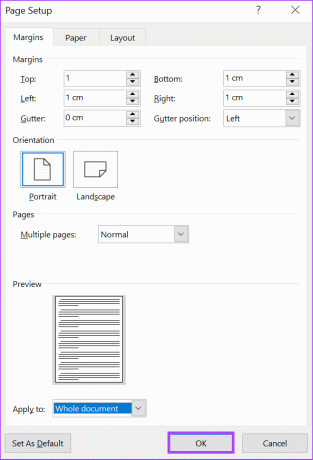
Få tilgang til dialogboksen Sideoppsett ved å bruke layoutfanen på Word-båndet
Du kan også få tilgang til dialogboksen Sideoppsett fra Microsoft Word-båndet. Denne funksjonen er til stede i layout-fanen. Layout-fanen inneholder alternativer som lar deg tilpasse sidene i Word-dokumentet, for eksempel angi sideinnrykk og legge til linjeskift. Slik får du tilgang til dialogboksen Sideoppsett fra layoutfanen.
Trinn 1: Klikk på Start-knappen på oppgavelinjen og skriv inn ord for å søke etter appen.

Steg 2: Fra resultatene klikker du på Microsoft Word-appen eller dokumentet for å åpne det.

Trinn 3: På Microsoft Word-båndet klikker du på Layout-fanen.

Trinn 4: I kategorien Sideoppsett klikker du på pilen ved siden av Sideoppsett-gruppen. Dette vil åpne dialogboksen Sideoppsett.
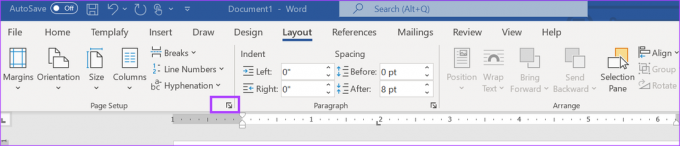
Få tilgang til dialogboksen Sideoppsett ved å bruke utskriftsalternativet i Word-filmenyen
Som tidligere nevnt, kan dialogboksen Sideoppsett brukes til å tilpasse sidene i et Word-dokument for bedre utskriftsresultater. Som sådan kan du også få tilgang til dialogboksen Sideoppsett ved å bruke utskriftsalternativet i Word. Slik gjør du det:
Trinn 1: Klikk på Start-knappen på oppgavelinjen og skriv inn ord for å søke etter appen.

Steg 2: Fra resultatene klikker du på Microsoft Word-appen eller dokumentet for å åpne det.

Trinn 3: På Microsoft Word-båndet klikker du på Fil-fanen.

Trinn 4: Klikk på alternativet Skriv ut i Fil-menyen. I stedet for å gå gjennom Fil-fanen for å få tilgang til alternativet Skriv ut, klikker du på Control + P-tastene på tastaturet.
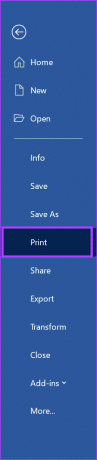
Trinn 5: Rull ned Skriv ut-menyen, og klikk på sideoppsett-hyperkoblingen nederst på siden.

Justere sidemargene i Microsoft Word
Ved å bruke en av metodene ovenfor kan du få tilgang til dialogboksen Sideoppsett der du kan gjøre endringer på sidene i Word-dokumentet. En av endringene du kan gjøre er justere sidemargene. Dialogboksen Sideoppsett er imidlertid ikke den eneste måten du kan justere sidemargene på. Du kan også justere sidemargene ved å bruke Microsoft Word-linjalen.
Sist oppdatert 27. mars 2023
Artikkelen ovenfor kan inneholde tilknyttede lenker som hjelper til med å støtte Guiding Tech. Det påvirker imidlertid ikke vår redaksjonelle integritet. Innholdet forblir objektivt og autentisk.
Skrevet av
Maria Victoria
Maria er en innholdsforfatter med en stor interesse for teknologi og produktivitetsverktøy. Artiklene hennes kan bli funnet på nettsteder som Onlinetivity og Delesign. Utenom jobben kan du finne hennes miniblogging om livet hennes på sosiale medier.